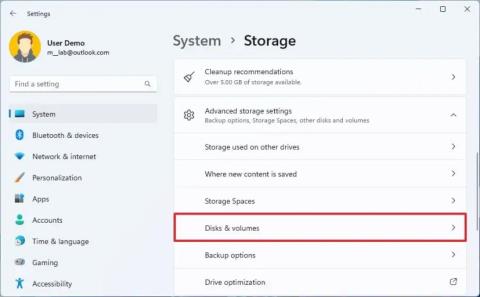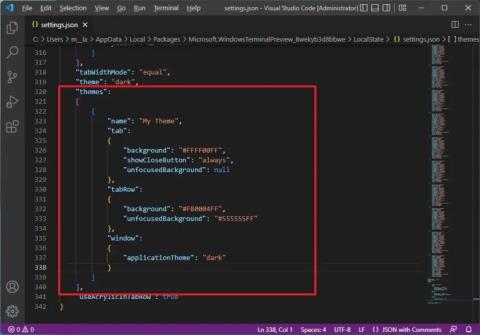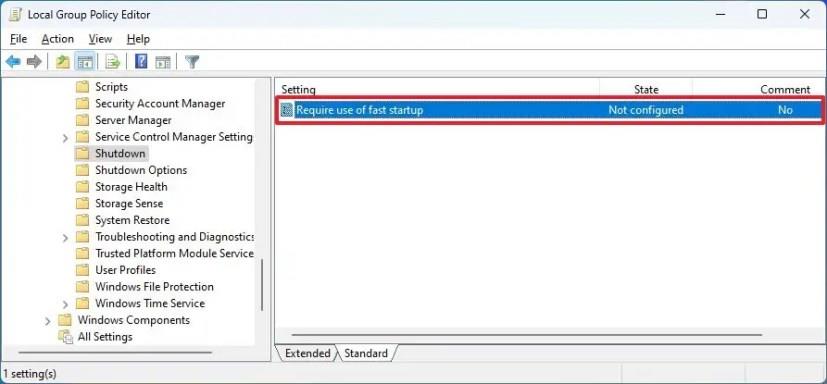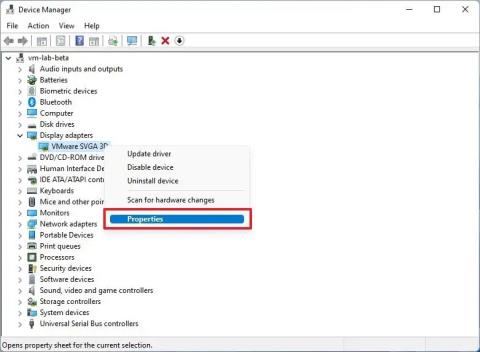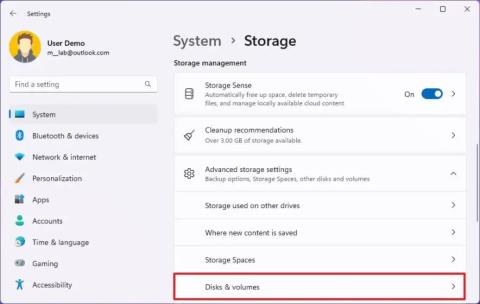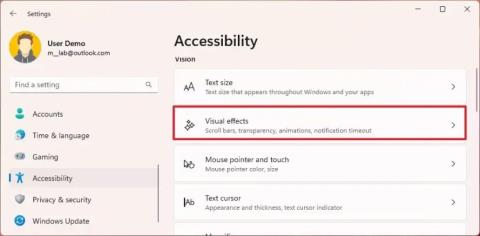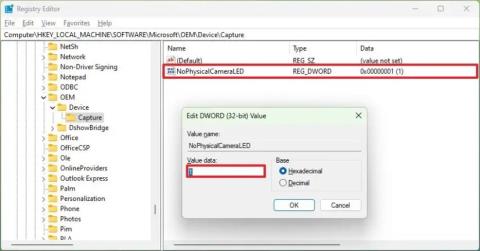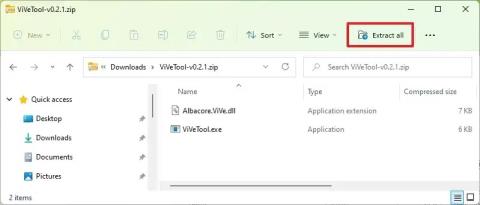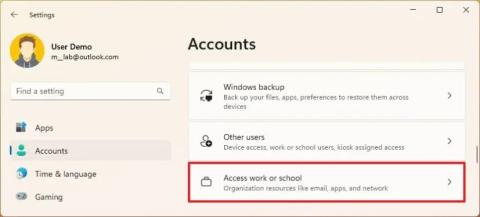Comment afficher les secondes dans lhorloge de la barre des tâches sous Windows 11

Pour afficher les secondes dans l'horloge de la barre des tâches sous Windows 11, ouvrez Paramètres > Personnalisation > Barre des tâches > Comportements de la barre des tâches et cochez l'option Afficher les secondes